Linux 系统最佳屏幕录像软件 (2024)
如果您希望在 Linux 系统中录制屏幕活动,我们为您整理了一份优秀的屏幕录像软件清单,这些软件适用于各种 Linux 发行版。 考虑到用户不同的需求,有些用户可能需要使用网络摄像头录制教学视频,而另一些用户可能只需要制作简短的 GIF 动画。 因此,我们精心挑选了以下8款优秀的 Linux 屏幕录像工具,从基础到高级,涵盖了各种常用软件,希望能帮助您找到最合适的选择。 接下来,让我们一起深入了解一下这些软件吧。
Linux 平台上好用的屏幕录像应用(2024)
此列表中,我们不仅收录了基础的屏幕录像工具,也包含了为 Linux 用户设计的高级应用程序。 此外,由于我们主要在 Ubuntu 环境下测试,所以您会发现其中许多是绝佳的 Ubuntu 屏幕录像软件。
重要提示:我们发现,虽然大多数屏幕录像软件声称支持 Wayland,但实际表现并不理想。 为了确保流畅的录制体验,我们建议您在录制屏幕时切换到 Xorg。
1. GNOME 屏幕录像器
如果您的 Linux 发行版使用 GNOME 桌面环境(特别常见于基于 Debian 的发行版),您无需下载任何第三方软件。 GNOME 桌面环境自带屏幕录像功能,无论是在 Wayland 还是 Xorg 环境下,都可以稳定运行。 自发布以来,此原生录像工具不断改进,目前已能很好地支持 Wayland 显示服务器的屏幕录像。 因此,如果您正在寻找可靠的 Ubuntu 屏幕录像工具,GNOME 自带的录像器就能满足您大部分需求。
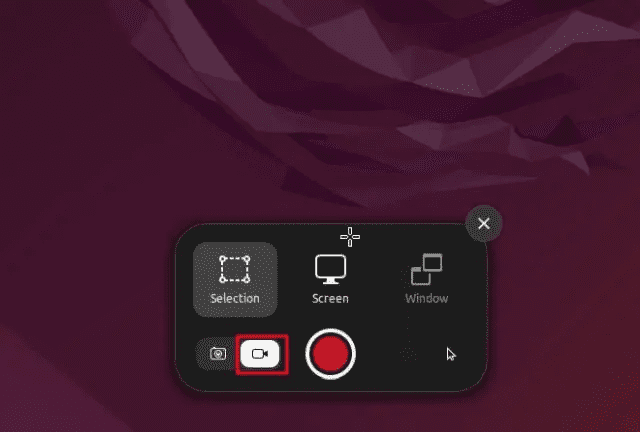
该工具提供三种录像模式:全屏、窗口和选定区域。 您可以使用快捷键“Ctrl + Alt + Shift + R”来启动录像。然而,GNOME 屏幕录像器也有一些局限性,如无法录制麦克风音频或系统内部声音,且目前仅支持 WEBM 格式。 尽管如此,它仍然是 Linux 系统中最简洁易用的屏幕录像工具之一,其易用性值得推荐。
键盘快捷键:Ctrl + Alt + Shift + R
| 优点 | 缺点 |
| 易于使用 | 不支持音频/麦克风录制 |
| 支持 Wayland | 仅支持 WEBM 格式 |
| 提供三种录制模式 |
2. SimpleScreenRecorder
SimpleScreenRecorder 是一款在 Linux 上备受好评的屏幕录像工具,它以稳定性强、功能丰富而著称。 用户可以自定义帧率、添加多种音频来源(包括内部和外部麦克风)、调整比特率,并能记录鼠标光标。 此外,它还支持多种视频格式导出,如 MP4、MKV 和 WEBM 等。 您也可以选择录制整个屏幕或自定义的矩形区域。
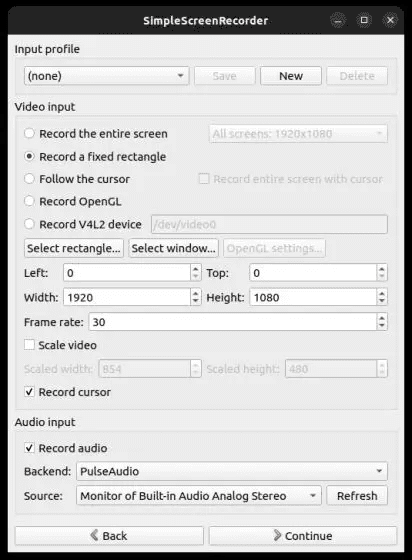
SimpleScreenRecorder 的不足之处在于,它与使用 Wayland 显示服务器的 Linux 系统不兼容。 在对 Ubuntu 22.04.1 的测试中,该应用显示空白屏幕。 但如果您使用较旧的 Xorg 显示服务器,此工具在任何 Linux 发行版上都能提供出色的屏幕录制体验。
- 安装方法:打开终端,执行以下命令进行安装。
sudo apt install simplescreenrecorder
| 优点 | 缺点 |
| 稳定可靠 | 不支持 Wayland 显示服务器 |
| 高度自定义 (帧率, 比特率) | |
| 支持多种媒体格式导出 |
3. Kazam
Kazam 是我个人非常喜欢的一款 Linux 屏幕录制工具。 它不像其他一些软件那样过于简单或过于复杂,而是在功能和易用性之间取得了很好的平衡。 其简洁美观的界面包含了所有必要的功能。 您可以立即选择录制模式,如全屏、窗口或自定义区域。 您还可以选择是否录制鼠标光标、系统声音和麦克风音频。
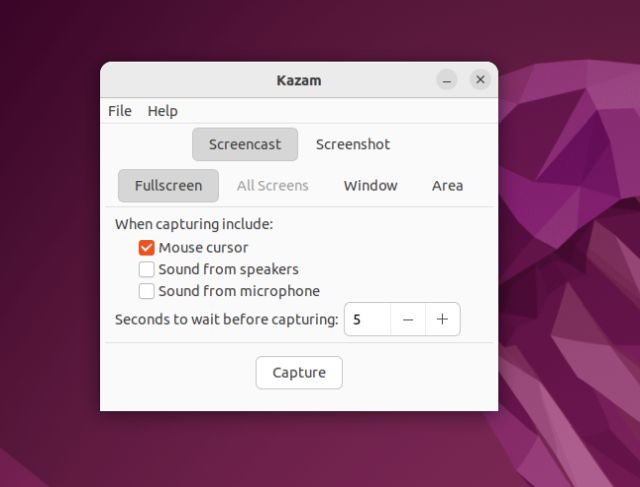
Kazam 的一个亮点是其延迟捕获功能,您可以在开始录制之前设定一个等待时间,这非常实用。 此外,它还支持 MP4、AVI 和 WEBM 格式,并允许您选择保存录像文件的位置。 您还可以在首选项中调整帧率。 总的来说,Kazam 是一款轻量且功能强大的 Linux 屏幕录像工具。如果它能支持键盘快捷键,那就更完美了。
- 安装方法:打开终端,执行以下命令。
sudo apt install kazam
| 优点 | 缺点 |
| 轻量且界面简洁 | 在 Wayland 显示服务器上无法正常工作 |
| 具备所有必要功能 | |
| 支持 MP4 和 AVI 格式导出 |
4. Peek
如果您需要一款在 Ubuntu 上制作 GIF 动画的屏幕录像工具,我强烈推荐 Peek。 它是制作 GIF 以及 MP4、WEBM 和 APNG 格式的最佳选择之一。 您只需运行该程序,拖动窗口来调整要录制的屏幕区域,然后点击“录制”即可。 就是这么简单。
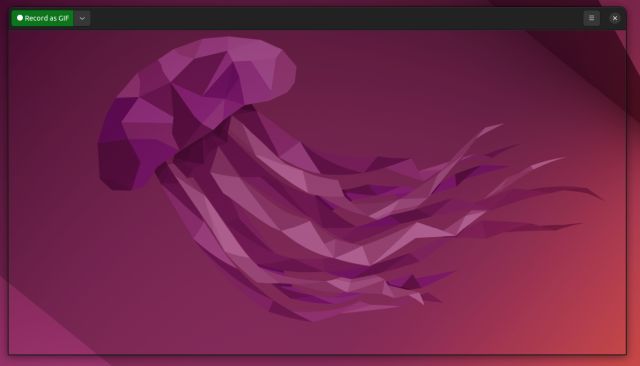
Peek 还可以录制音频,但在使用 MP4 或 WEBM 格式录制时需要在“首选项”中启用。您还可以在设置中调整帧率、延迟计时器、以及是否跟随鼠标光标等选项。 总而言之,Peek 是 Linux 上用于创建 GIF 动画的最佳屏幕录像工具之一。 如果您的需求与此相符,那么立刻在您的 Linux 系统上安装 Peek 吧。
- 安装方法:打开终端并运行以下命令。 您可以在 这里 找到更多信息。
sudo add-apt-repository ppa:peek-developers/stable sudo apt update sudo apt install peek
| 优点 | 缺点 |
| Linux 上创建 GIF 的利器 | |
| 也可以录制 MP4 或 WEBM 格式的视频 | |
| 支持音频录制 |
5. Kooha
Kooha 是一款界面直观的 Ubuntu 屏幕录像工具。 其界面简洁明了,没有多余的功能,通过简单的开关即可启用或禁用各项功能,并立即开始录制。 您可以选择录制窗口或自定义区域,也可以禁用这些选项以进行全屏录制。 它还支持从扬声器、麦克风或两者同时录制音频,并可选择是否捕获鼠标光标。 此外,它还支持将录像文件导出为 MP4、WEBM、MKV 和 GIF 格式。
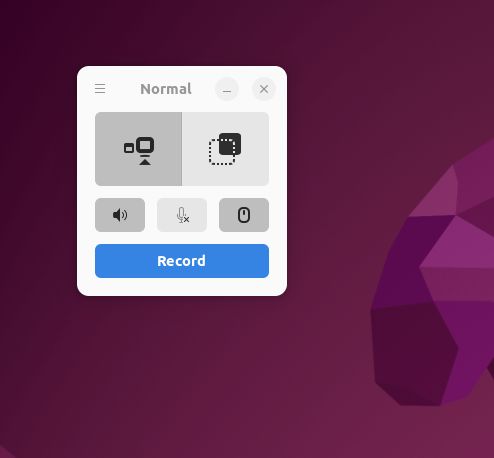
Kooha 的一个优点是允许您选择显示源,这意味着您可以使用它从不同的显示器录制屏幕。 此外,您还可以自定义保存路径、帧率,甚至可以从设置中添加录制延迟。 总而言之,Kooha 是 Linux 上一款非常优秀的屏幕录像工具,值得您尝试。
- 安装方法:打开终端,运行以下命令。 请注意,您需要先 安装 Flatpak,才能在您的 Linux 发行版上安装 Kooha。
flatpak install flathub io.github.seadve.Kooha
| 优点 | 缺点 |
| 界面简洁直观 | 不兼容 Wayland |
| 可选择不同的显示器作为录制源 | |
| 可选择帧率;可添加延迟 |
6. Blue Recorder
您是否还记得 Green Recorder 这款曾经非常流行的 Linux 屏幕录像工具? 虽然它现在已经停止更新,但其部分开发者基于它创建了 Blue Recorder。 Blue Recorder 继承了 Green Recorder 的简洁界面,同时修复了许多与新 Screencast 框架、Wayland 和 FFmpeg 相关的错误。 在我们的测试中,该工具在 Xorg 环境下运行良好,但在 Wayland 上遇到了一些问题。
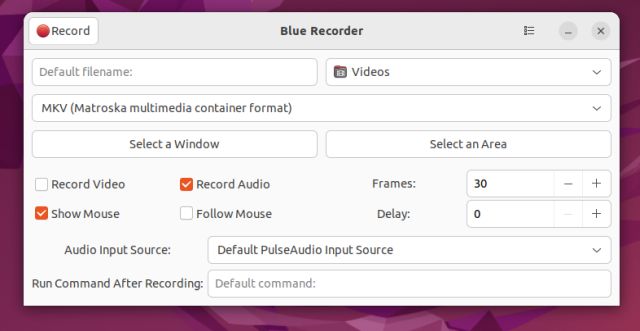
Blue Recorder 支持多种视频格式,包括 MP4、AVI、MKV、WMV、NUT 和 GIF。 没错,您甚至可以使用 Blue Recorder 将屏幕录像自动转换为 GIF。 此外,您还可以选择录制窗口、选定区域或全屏。 该工具还提供了录制音频、跟随鼠标、选择帧率和设置延迟等功能。 总而言之,Blue Recorder 是一款非常优秀的 Linux 屏幕录像工具,值得一试。
- 安装方法:打开终端,运行以下命令。 在 Ubuntu 系统上,执行命令后会自动安装 Snap。
sudo snap install blue-recorder
| 优点 | 缺点 |
| Green Recorder 的衍生版本 | 目前存在一些小问题 |
| 界面简洁 | |
| 支持 MP4, AVI, MKV, WMV, NUT 和 GIF |
7. OBS Studio
OBS Studio 被誉为全平台最佳屏幕录像软件之一。 这是一款专业的程序,不仅可以用于视频录制,还可以用于流媒体。 您可以使用 OBS 在 Linux 上录制屏幕,添加网络摄像头覆盖,混合来自麦克风或其他来源的音频,以及捕获特定窗口等。 您可以通过高级选项调整比特率和音频级别。
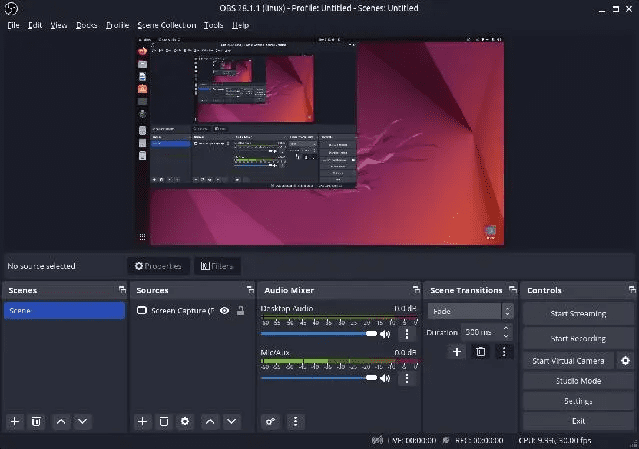
OBS 默认将录像保存为 MKV 格式,但您可以更改输出格式为 MP4、MOV、FLV、TS 或 M3U8。 总而言之,如果您正在寻找一款功能强大的 Ubuntu 或其他 Linux 发行版屏幕录像工具,OBS Studio 是目前最好的选择之一。 但请注意,OBS Studio 在 Wayland 服务器上可能会冻结,因此建议在录制屏幕前切换到 Xorg。
- 安装方法:打开终端,运行以下命令在 Linux 系统上安装 OBS Studio。
sudo add-apt-repository ppa:obsproject/obs-studio sudo apt update sudo apt install obs-studio
| 优点 | 缺点 |
| 功能强大的屏幕录像工具 | 不太适合初学者 |
| 高度自定义选项 | 虽然支持 Wayland,但存在问题 |
8. vokoscreenNG
vokoscreenNG 是另一款 Linux 高级屏幕录像工具,它支持网络摄像头覆盖。 如果您需要创建带有旁白和网络摄像头视图的教学视频,vokoscreenNG 是您的理想选择。 您可以录制全屏、窗口或自定义区域。 它还支持放大镜功能,这对于解释 PDF 文件或文档时非常有用。 您可以添加音频或麦克风源,选择帧率,并设置所需的编码器。
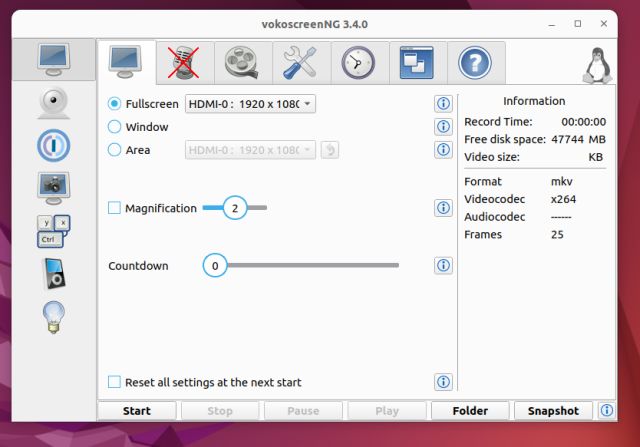
此外,vokoscreenNG 还支持导出为 MKV、MP4、MOV、AVI 和 WEBM 格式。您还可以添加延迟计时器或安排定时录制。 最后,您可以自定义各项功能的快捷键。 总而言之,vokoscreenNG 是一款非常适合教育工作者的屏幕录像工具。
- 安装方法:打开终端,运行以下命令。您也可以从 这里 下载最新版本。
sudo apt install vokoscreen-ng
| 优点 | 缺点 |
| 最适合创建教程和培训材料 | |
| 可以轻松添加网络摄像头视图 | |
| 支持放大镜功能 |
最适合您的 Ubuntu Linux 屏幕录像软件
以上是我们为您推荐的 8 款最佳 Linux 屏幕录像软件。 我们既包含了基础工具,也包含了高级工具,您可以根据自身需求进行选择。 如果您需要在 Windows 11 上录制屏幕,请查看我们的相关指南。 如果您需要了解常用的 Ubuntu 键盘快捷键,可以浏览我们提供的链接。 如果您有任何问题,请在评论区告诉我们。